Kodi ir lielisks veids, kā organizēt un izbaudīt visus iecienītākos multivides failus vienā ērtā vietā. Vēl labāk, tas ir pieejams tik daudzās dažādās ierīcēs, sākot no personālajiem un Mac datoriem, Amazon Fire TV uz Android tālruņi un Android TV kastes.
Šīs rokasgrāmatas labad mēs koncentrēsimies uz Kodi for Android, jo mēs esam Android Central un to mēs arī darām, tāpēc mēs lietojat skārienekrāna terminoloģijas (pieskarieties, ilgi nospiediet utt.), taču darbībām jābūt pārsūtāmām uz visām Kodi atbalstītajām platformām. Piemēram, pieskaršanās būs kreisais klikšķis uz datora vai televizora nospiešana ar atlases pogu lodziņa tālvadības pults, un, nospiežot ar peles labo pogu, ilgi nospiediet atlasīšanas pogu tālvadības pults.
Bez liekas aizķeršanās ienirsim!

Reklāma
Kā ievietot saturu rindā, lai to automātiski atskaņotu
Vai vēlaties izdzert visu iecienītās izrādes sezonu vai arī Kodi automātiski atskaņot tādu video sēriju kā Netflix? Tas ir viegli, un patiesībā jums nav jāiet uz atskaņošanas saraksta izvēlni - mēs pie tā nonāksim vēlāk.
Verizon piedāvā Pixel 4a tikai par $ 10 / mo jaunās Neierobežotās līnijās
Jums var būt atsevišķi mūzikas un video satura atskaņošanas saraksti. Mēs parādīsim, kā to iestatīt, izmantojot video kā piemēru.
- Palaidiet Kodi no sākuma ekrāna vai lietotņu atvilktnes.
- Krāns Video
Krāns Faili.

Pieskarieties avots, kurā esat saglabājis failus. Šajā piemērā datu nesēji tika saglabāti microSD kartē.
Pieskarieties mape ar failiem jūs vēlaties rindā.

Ilgi nospiediet a video fails lai atklātu konteksta izvēlni.
- Krāns Rindas vienums.
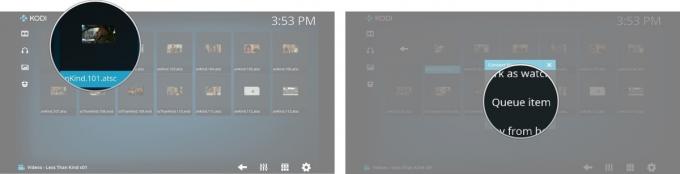
Tas pievienos šo videoklipu jūsu aktīvajam rindas atskaņošanas sarakstam, kas atrodas Kodi mūzikas sadaļā. Rindai var pievienot veselas mapes, veicot 6. un 7. darbību ar mapi, nevis failu.
Kā pārvaldīt rindas atskaņošanas sarakstu
Tātad esat pievienojis veselu virkni lielisku lietu savam rindas atskaņošanas sarakstam, bet tagad vēlaties noņemt dažus atkārtojumus un pārkārtot lietas. Lūk, kā atrast un pārvaldīt atskaņošanas sarakstu.
- Krāns Mūzika.
Pieskarieties iestatījumu ikona. Tas atrodas apakšējā labajā stūrī un izskatās kā zobrats.

Krāns Pašreizējais atskaņošanas saraksts. Tādējādi jūs nokļūsiet rindas atskaņošanas sarakstā un parādīsit visa pievienotā satura secību.
Lai pārkārtotu vai noņemtu failu, ilgi nospiediet, lai atklātu Konteksta izvēlne.

Krāns Virzīties uz augšu, Pārvietoties uz lejuvai Noņemt

Kā saglabāt un / vai notīrīt rindas atskaņošanas sarakstu
Ja vēlaties sākt no nulles un notīrīt atskaņošanas sarakstu, nenoņemot katru failu atsevišķi ...
- Atskaņošanas saraksta ekrānā pieskarieties Iestatījumu ikona, pārnesums apakšējā labajā stūrī.
- Krāns saglabāt lai saglabātu atskaņošanas sarakstu vēlākam laikam (jums tiks lūgts piešķirt tam nosaukumu), vai skaidrs lai notīrītu visus vienumus no atskaņošanas saraksta.

Saglabātie atskaņošanas saraksti būs atrodami sadaļā Mūzika, pat ja tajos ir videoklipi.
Kā izveidot pastāvīgu atskaņošanas sarakstu
Rindas satura atskaņošanas saraksts ir lielisks, ja vēlaties vienkārši ātri noskatīties dažas pārraides ātri uzmetiet kādu mūziku, bet, ja vēlaties izveidot dažus atskaņošanas sarakstus, kurus klausīties darbā vai ballīte. Lūk, kā izveidot savu.
- Krāns Mūzika.
Krāns Atskaņošanas saraksti.
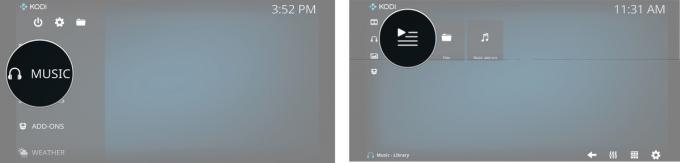
Krāns Jauns atskaņošanas saraksts.
Krāns Faili lai pārlūkotu vietu, kur tiek glabāti jūsu mūzikas (vai video) faili.

Ilgi nospiediet mapi vai failu kuru vēlaties pievienot atskaņošanas sarakstam
Krāns Pievienot.

Kad esat pievienojis visas vēlamās dziesmas un esat gatavs saglabāt, pieskarieties iestatījumu ikona. Tas ir zobrats labajā apakšējā stūrī.
- Krāns Saglabāt atskaņošanas sarakstu. Pēc tam jums tiks lūgts piešķirt atskaņošanas sarakstam vārdu.

Varat izmantot to pašu iestatījumu izvēlni, lai rediģēšanas nolūkos atvērtu esošu atskaņošanas sarakstu.
Kas ir "viedie atskaņošanas saraksti"?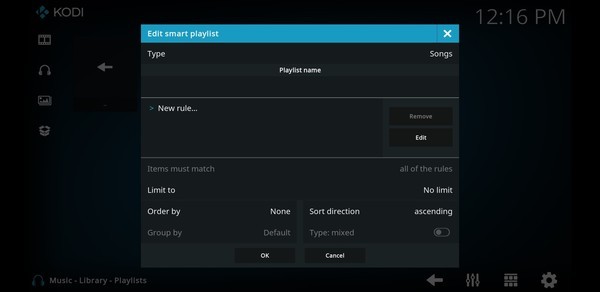
Viedie atskaņošanas saraksti izmanto noteikumu kopumu, lai automātiski skenētu mūzikas vai video datu bāzi un izveidotu atskaņošanas sarakstu, pamatojoties uz jūsu iestatītajiem parametriem. Lai tos izmantotu, vispirms jāizmanto a skrāpja papildinājums lai Kodi izgūtu standartizētu metadatu informāciju visiem jūsu multivides failiem. Šī ir lieliska iespēja, ja jums ir smieklīgi daudz mūzikas vai videoklipu un vēlaties tos sakārtot dažādos veidos sakiet noteikta žanra mūzikas atskaņošanas sarakstu vai iecienītāko filmu atskaņošanas sarakstu aktieris.
Šeit ir ātra informācija par dažiem uzticamiem filmu, mūzikas un TV šovu skrāpi papildinājumiem, kas ietver saites uz viņu attiecīgajiem krātuvēm:
- Universāls filmu skrāpis
- Universāls mākslinieka skrāpis (mūzika)
- TVDB
Mēs varam nopelnīt komisiju par pirkumiem, izmantojot mūsu saites. Uzzināt vairāk.

Šie ir labākie bezvadu ausu uzgaļi, kurus varat iegādāties par katru cenu!
Vislabākie bezvadu austiņu korpusi ir ērti, izklausās lieliski, neizmaksā pārāk daudz un viegli ietilpst kabatā.

Viss, kas jums jāzina par PS5: izlaišanas datums, cena un vēl vairāk.
Sony ir oficiāli apstiprinājis, ka strādā pie PlayStation 5. Šeit ir viss, ko mēs par to zinām līdz šim.

Nokia izlaiž divus jaunus budžeta Android One tālruņus zem 200 USD.
Nokia 2.4 un Nokia 3.4 ir jaunākie papildinājumi HMD Global budžeta viedtālruņu klāstā. Tā kā tās abas ir Android One ierīces, tiek garantēts, ka tās saņems divus galvenos OS atjauninājumus un regulārus drošības atjauninājumus līdz trim gadiem.

Šīs ir labākās grupas Fitbit Sense un Versa 3.
Paralēli Fitbit Sense un Versa 3 izlaišanai uzņēmums ieviesa arī jaunas bezgalības joslas. Mēs esam izvēlējušies labākos, lai jums būtu vieglāk.
